참고 항목
GitHub Codespaces는 octocorp.ghe.com과 같은 GHE.com의 하위 도메인에서는 사용할 수 없습니다.
리포지토리에 대한 codespace 만들기 정보
Visual Studio Code의 GitHub에서 생성하거나 GitHub CLI을(를) 사용하여 codespace를 생성할 수 있습니다. 이 문서의 탭을 사용하여 codespace를 만드는 이러한 각 방법에 대한 지침을 표시합니다.
GitHub Codespaces을(를) 개인 GitHub 계정에서 사용할 수 있으며 무료 및 Pro 플랜의 계정에 매월 무료 사용 할당량이 포함됩니다. 결제 세부 정보를 제공하고 지출 한도를 설정하여 GitHub Codespaces을(를) 월별 포함된 스토리지 및 컴퓨팅 사용량 이상으로 계속 사용할 수 있습니다. GitHub Codespaces 청구을(를) 참조하세요.
조직에서는 조직의 비용으로 구성원 및 외부 협력자가 codespace를 만들고 사용할 수 있습니다. 자세한 내용은 조직에서 codespace를 소유하고 비용을 지불하는 사람 선택을(를) 참조하세요.
조직 소유 리포지토리에서 codespace를 만드는 기능은 리포지토리의 가시성과 조직 또는 상위 기업의 설정을 비롯한 여러 요인에 따라 달라집니다. 자세한 내용은 Codespaces 만들기 및 삭제 문제 해결을(를) 참조하세요.
참고 항목
관리형 사용자 계정이면 리포지토리가 조직 소유 리포지토리의 포크이고 조직의 비용으로 GitHub Codespaces을(를) 사용할 수 있는 경우가 아니면 개인 리포지토리에 대한 codespace를 만들 수 없습니다. 자세한 내용은 Enterprise Managed Users 정보을(를) 참조하세요.
새 프로젝트를 시작하는 경우 템플릿에서 codespace를 만들고 나중에 GitHub의 리포지토리에 게시할 수 있습니다. 자세한 내용은 템플릿에서 codespace 만들기을(를) 참조하세요.
리포지토리에서 codespace를 만드는 경우 codespace는 비어 있을 수 없는 특정 분기와 연결됩니다. 리포지토리 또는 분기당 둘 이상의 codespace를 만들 수 있습니다.
"내 codespaces" 페이지에서 자신이 만든 사용 가능한 모든 codespace를 볼 수 있습니다. 이 페이지를 표시하려면 GitHub의 왼쪽 위 모서리에서 을(를) 선택한 다음 Codespaces를 클릭합니다. 이렇게 하면 github.com/codespaces로 이동합니다.
Codespace 생성 프로세스
Codespace를 만드는 경우 개발 환경을 만들고 연결하기 위해 여러 단계가 수행됩니다.
- 1단계: VM 및 스토리지가 codespace에 할당됩니다.
- 2단계: 컨테이너가 생성되고 리포지토리가 복제됩니다.
- 3단계: Codespace에 연결할 수 있습니다.
- 4단계: Codespace에서 생성 후 설정을 계속합니다.
Codespace를 만들 때 수행되는 작업에 대한 자세한 내용은 GitHub Codespaces에 대한 심층 분석을(를) 참조하세요.
codespace의 수명 주기에 대한 자세한 내용은 codespace 수명 주기 이해을(를) 참조하세요.
Codespace에 Git 후크를 사용하려면 devcontainer.json 수명 주기 스크립트(예: postCreateCommand)를 사용하여 후크를 설정해야 합니다. 이러한 항목은 위의 4단계에서 실행됩니다. 개발 컨테이너 수명 주기 스크립트에 대한 자세한 내용은 개발 컨테이너 웹사이트의 개발 컨테이너 사양을 참조하세요. 리포지토리가 복제된 후 codespace에 dev 컨테이너가 생성되므로 컨테이너 이미지에서 구성된 git 템플릿 디렉터리는 codespace에 적용되지 않습니다. 대신, codespace가 생성된 다음 후크를 설치해야 합니다.
VS Code를 사용하여 codespace에서 개발하는 동안 코드를 편집하고, 디버그하고, Git 명령을 사용할 수 있습니다. 자세한 내용은 VS Code 설명서를 참조하세요.
리포지토리 관리자는 codespace 만들기 속도를 높이기 위해 리포지토리에서 GitHub Codespaces 사전 빌드를 사용하도록 설정할 수 있습니다. 자세한 내용은 GitHub Codespaces 사전 빌드 관련 정보을(를) 참조하세요.
리포지토리에 대한 codespace 만들기
-
GitHub에서 리포지토리의 기본 페이지로 이동합니다.
-
리포지토리 이름 아래에서 현재 분기의 이름으로 레이블이 지정된 분기 드롭다운 메뉴를 선택한 다음 codespace를 만들려는 분기를 클릭합니다.
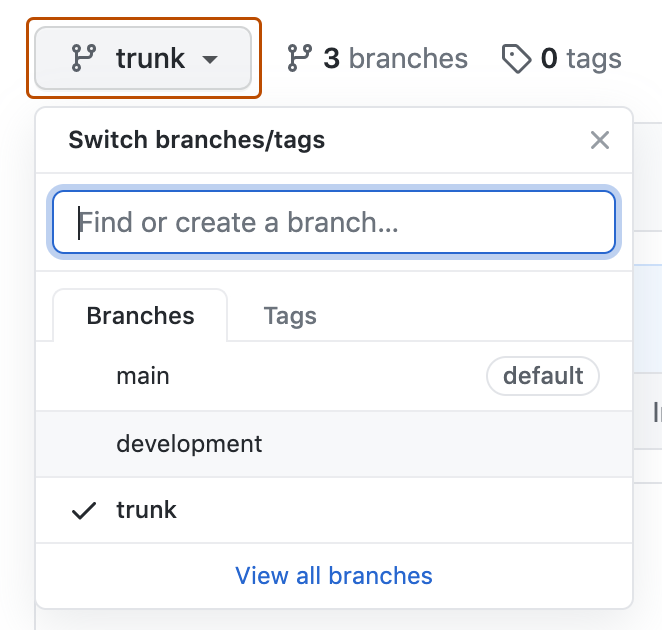
-
Code 단추를 클릭한 다음, Codespaces 탭을 클릭합니다.
Codespace에 대한 비용을 지불할 사람을 알려주는 메시지가 대화 상자 하단에 표시됩니다.
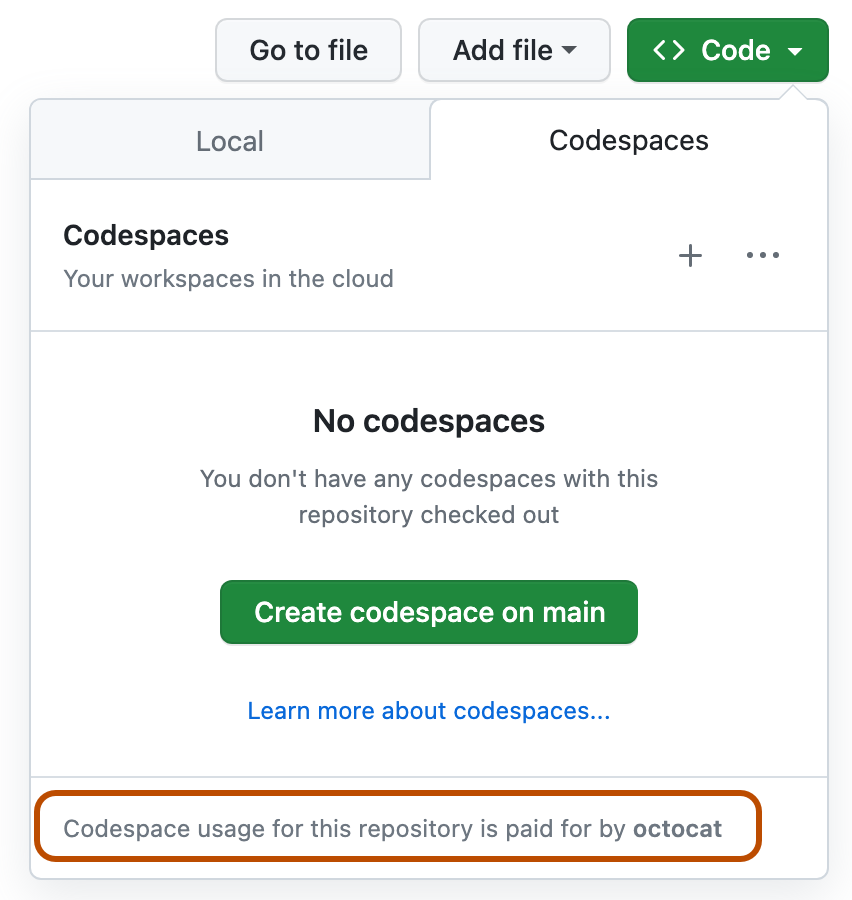
-
기본 옵션을 사용하거나 고급 옵션을 구성한 후 codespace를 만듭니다.
-
기본 옵션 사용
기본 옵션을 사용하여 codespace를 만들려면 을(를) 클릭합니다.
-
고급 옵션 구성
다른 머신 유형 또는 특정
devcontainer.json파일과 같은 codespace의 고급 옵션을 구성하려면 다음을 수행합니다.-
Codespaces 탭의 오른쪽 위에서 을(를) 선택하고 옵션으로 새로 만들기를 클릭합니다.
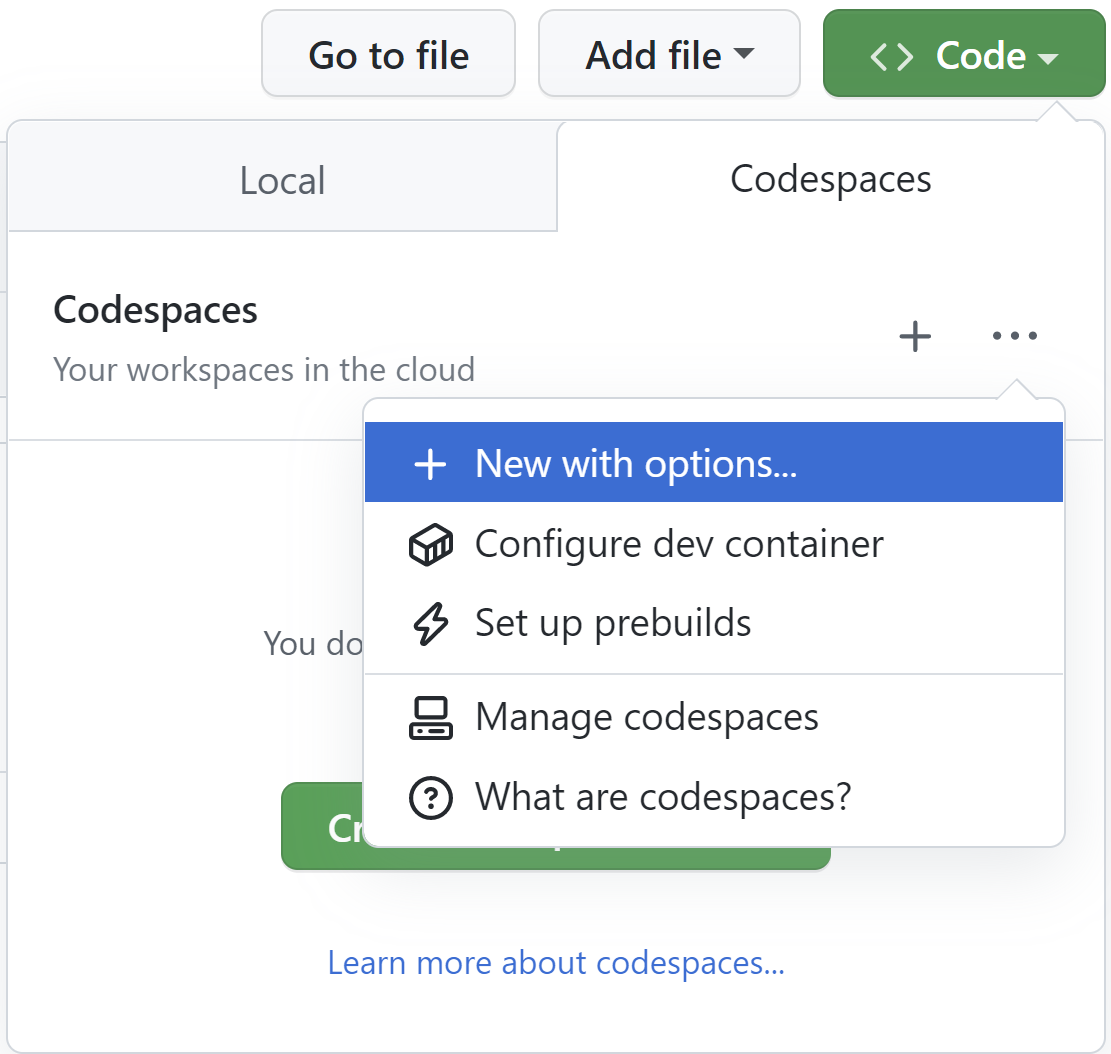
-
Codespace의 옵션 페이지에 있는 드롭다운 메뉴에서 원하는 옵션을 선택합니다.
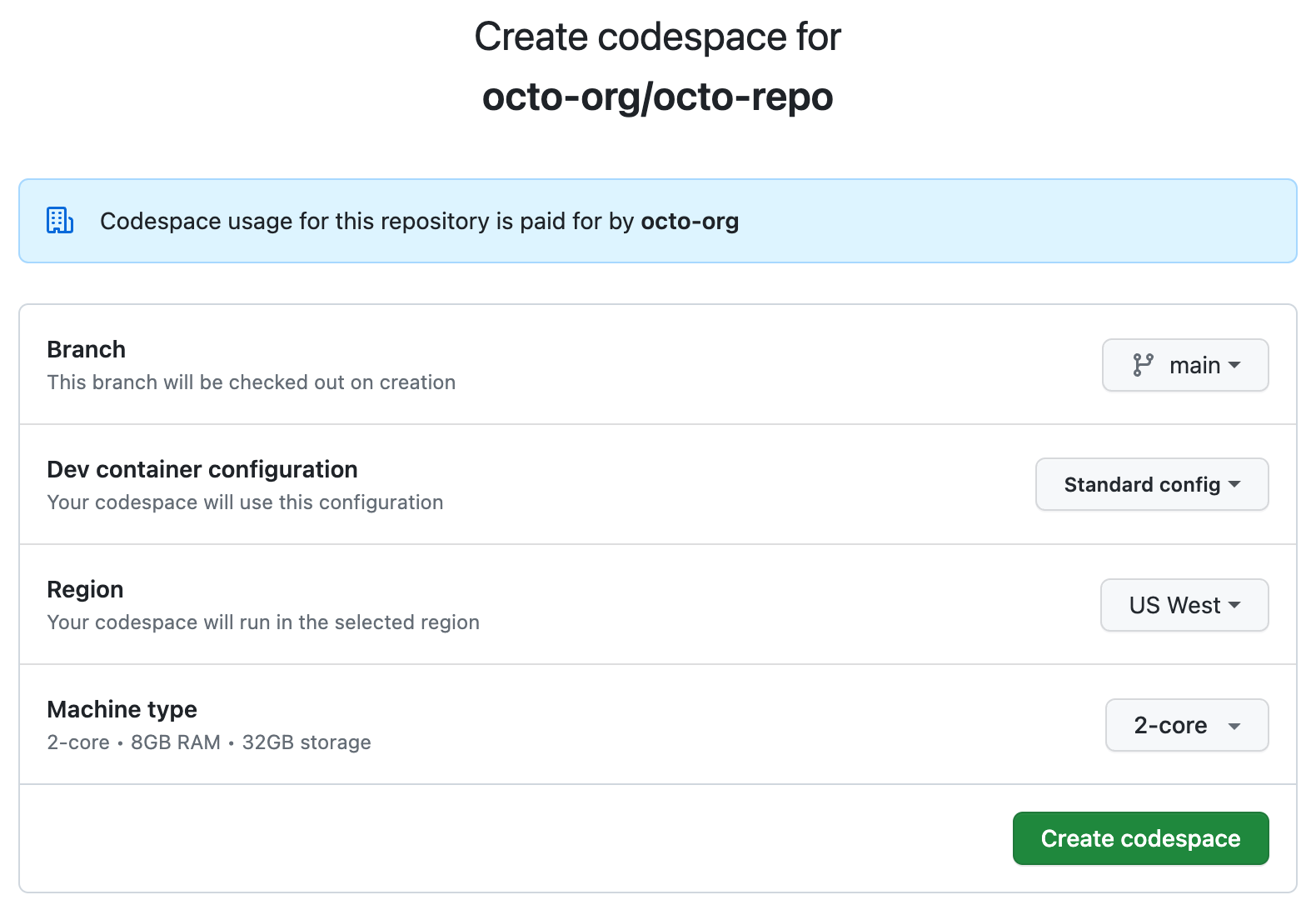
옵션 페이지에는 Codespaces 설정에서 만드는 것을 권하는 하나 이상의 비밀 이름이 표시될 수 있습니다. 자세한 내용은 권장되는 비밀을 참조하세요.
참고 항목
- 옵션 페이지에 책갈피를 지정하여 이 리포지토리 및 분기에 대한 codespace를 빠르게 만들 수 있습니다.
- https://github.com/codespaces/new 페이지에서는 모든 리포지토리 및 분기에 대한 codespace를 빠르게 생성할 수 있습니다. 브라우저의 주소 표시줄에
codespace.new을(를) 입력하면 이 페이지로 빠르게 이동할 수 있습니다. - 개발 컨테이너 구성 파일에 대한 자세한 내용은 개발 컨테이너 소개을(를) 참조하세요.
- 머신 유형에 대한 자세한 내용은 codespace에 대한 컴퓨터 유형 변경을(를) 참조하세요.
- 사용 가능한 컴퓨터 유형의 선택은 여러 가지 요인에 의해 제한될 수 있습니다. 여기에는 조직에 대해 구성된 정책 또는 리포지토리에 대한 최소 컴퓨터 유형 사양이 포함될 수 있습니다. 자세한 내용은 컴퓨터 유형에 대한 액세스 제한 및 codespace 머신에 대한 최소 사양 설정을(를) 참조하세요.
-
코드스페이스 만들기를 클릭합니다.
-
-
권장되는 비밀
Codespace를 만들 때 고급 옵션 페이지에 사용자 정의된 비밀의 이름이 표시될 수 있습니다. 선택한 개발 컨테이너 구성에 권장되는 비밀이 지정된 경우에 표시됩니다. 자세한 내용은 리포지토리에 권장되는 비밀 지정을(를) 참조하세요.
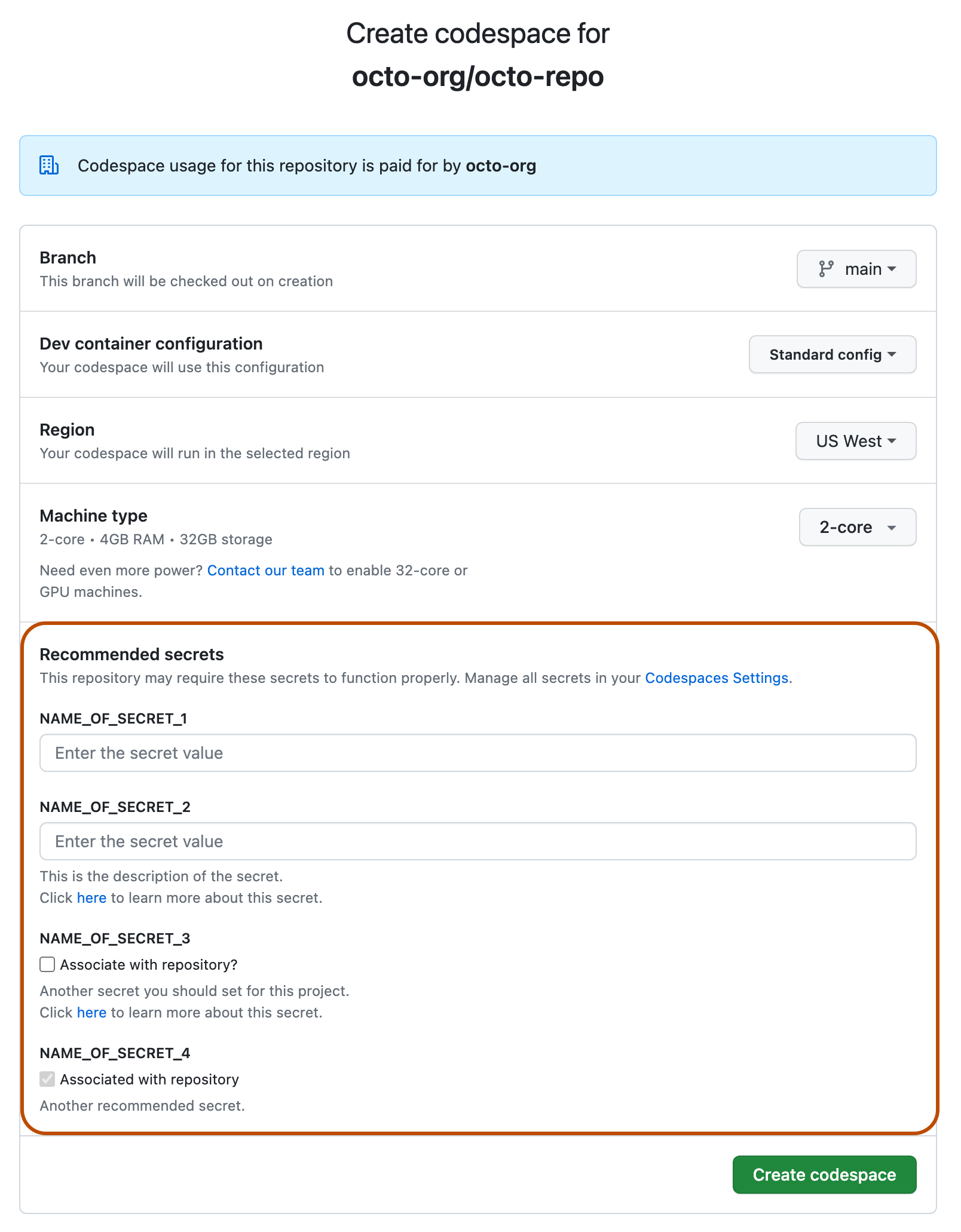
이러한 개발 환경 비밀에 대한 값을 입력하라는 메시지가 표시되면 프로젝트에서 이러한 비밀에 대한 값이 필요할 가능성이 높기 때문에 해당 값을 입력하는 것을 권장합니다. 그러나 codespace를 만들기 위해 값을 제공할 필요는 없습니다. 원하는 경우 codespace 내에서 이러한 비밀을 설정할 수 있습니다.
권장 비밀에 대한 값을 입력하면 새 codespace에서 비밀을 사용할 수 있습니다. Codespace 만들기를 클릭하면 Codespaces에 대한 개인 설정에도 비밀이 추가되므로 나중에 이 리포지토리에 대한 codespace를 만들 때 비밀 값을 입력할 필요가 없습니다.
비밀 이름에 선택할 수 없는 체크 상자가 표시되고 입력 상자가 없는 경우는 Codespaces에 대한 개인 설정에 해당 이름의 비밀이 이미 구성되어 있고 그 개인 설정을 이 리포지토리와 연결했기 때문입니다. 해당 이름의 비밀을 만들었지만 이 리포지토리와 연결하지 않은 경우 체크 상자를 선택할 수 있으며 이를 선택하면 설정을 업데이트하여 연결을 추가할 수 있습니다.
미리 선택한 비밀의 값을 변경하려면 github.com/settings/codespaces의 Codespaces에 대한 개인 설정에서 변경할 수 있습니다. 자세한 내용은 GitHub Codespaces에 대한 계정별 비밀 관리을(를) 참조하세요.
GitHub의 계정을 GitHub Codespaces 확장에 연결한 후 새 codespace를 만들 수 있습니다. GitHub Codespaces 확장에 대한 자세한 내용은 VS Code Marketplace을(를) 참조하세요.
-
VS Code의 활성 바에서 원격 탐색기 아이콘을 클릭합니다.
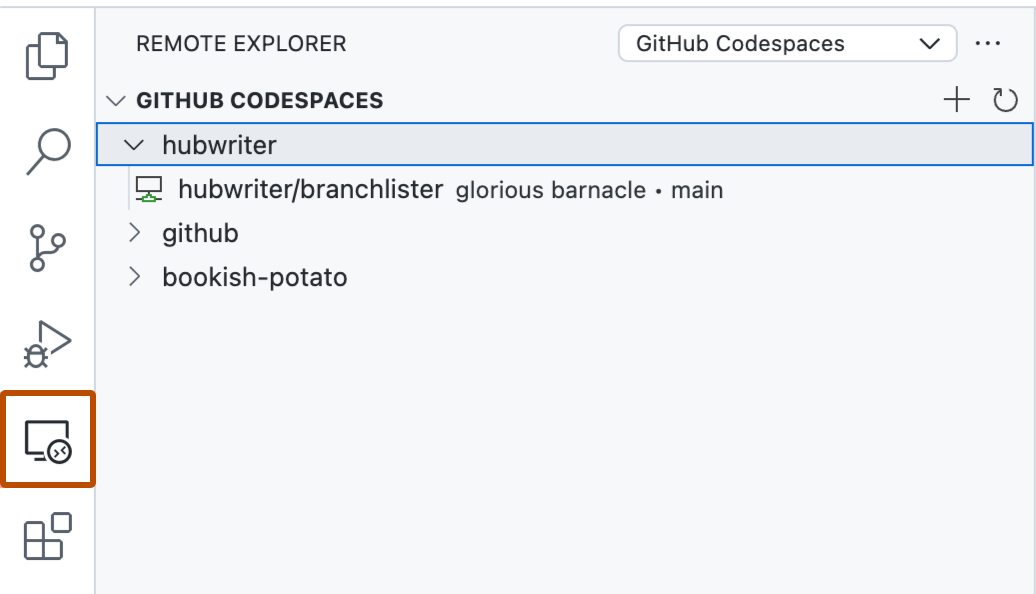
참고 항목
원격 탐색기가 작업 막대에 표시되지 않는 경우:
- 명령 팔레트에 액세스합니다. 예를 들어, Shift+Command+P(Mac)/Ctrl+Shift+P(Windows/Linux)를 누릅니다.
- 유형:
details. - Codespaces: 세부 정보를 클릭합니다.
-
"원격 탐색기" 사이드바를 마우스로 가리키고 을 클릭합니다.
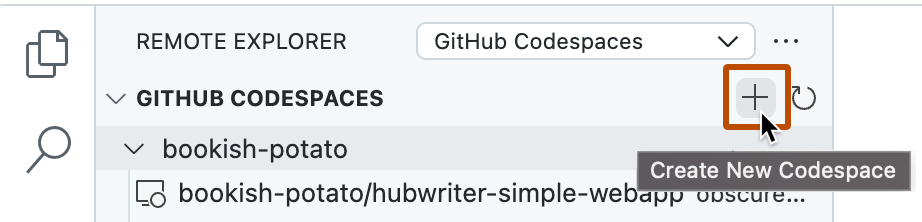
-
입력란에 개발하려는 리포지토리의 이름을 입력한 다음 선택합니다.
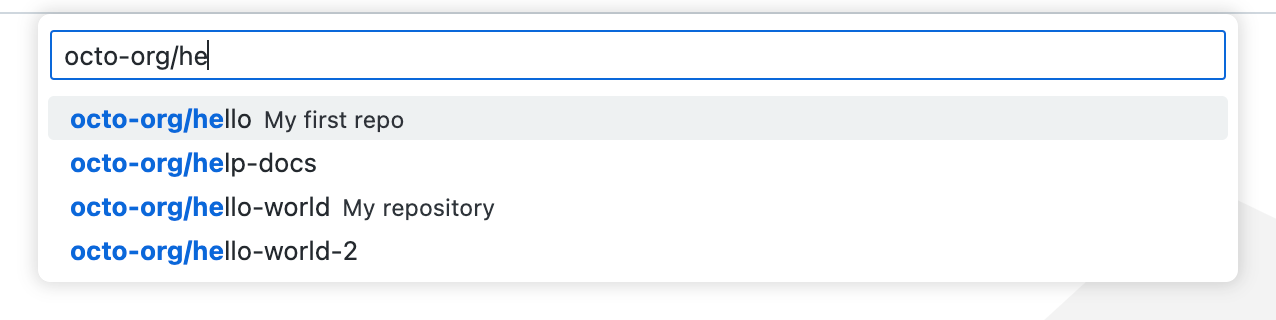
이후 프롬프트의 오른쪽에 codespace에 대한 비용을 지불할 사람을 알려주는 메시지가 표시됩니다.

-
개발하려는 분기를 클릭합니다.
-
개발 컨테이너 구성 파일을 선택하라는 메시지가 표시되면 목록에서 파일을 선택합니다.
-
사용할 머신 유형을 클릭합니다.
참고 항목
사용 가능한 컴퓨터 유형의 선택은 여러 가지 요인에 의해 제한될 수 있습니다. 여기에는 조직에 대해 구성된 정책 또는 리포지토리에 대한 최소 컴퓨터 유형 사양이 포함될 수 있습니다. 자세한 내용은 컴퓨터 유형에 대한 액세스 제한 및 codespace 머신에 대한 최소 사양 설정을(를) 참조하세요.
참고 항목
GitHub CLI에 대한 자세한 내용은 GitHub CLI 정보을(를) 참조하세요.
새 codespace를 만들려면 gh codespace create 하위 명령을 사용합니다.
gh codespace create
리포지토리를 선택하라는 메시지가 표시됩니다. Codespace에 대한 비용을 지불할 사람을 알려주는 메시지가 표시됩니다. 분기, 개발 컨테이너 구성 파일(둘 이상 사용 가능한 경우) 및 머신 유형(둘 이상 사용 가능한 경우)을 선택하라는 메시지가 표시됩니다.
또는 플래그를 사용하여 다음 옵션을 일부 또는 모두 지정할 수 있습니다.
gh codespace create -r OWNER/REPO -b BRANCH --devcontainer-path PATH -m MACHINE-TYPE
이 예에서는 owner/repo을(를) 리포지토리 식별자로 바꿉니다. branch을(를) codespace에서 초기에 체크 아웃할 분기 이름 또는 커밋의 전체 SHA 해시로 바꿉니다. b 플래그 없이 -r 플래그를 사용하면 기본 분기에서 codespace가 생성됩니다.
path을(를) 새 codespace에 사용할 개발 컨테이너 구성 파일의 경로로 바꿉니다. 이 플래그를 생략했으며 둘 이상의 개발 컨테이너 파일을 사용할 수 있는 경우 목록에서 하나를 선택하라는 메시지가 표시됩니다. 개발 컨테이너 구성 파일에 대한 자세한 내용은 개발 컨테이너 소개을(를) 참조하세요.
machine-type을(를) 사용 가능한 머신 유형의 유효한 식별자로 바꿉니다. 식별자는 basicLinux32gb 및 standardLinux32gb와 같은 문자열입니다. 사용 가능한 머신 유형은 리포지토리, 개인 계정, 위치에 따라 다릅니다. 잘못되었거나 사용할 수 없는 머신 유형을 입력하면 오류 메시지에 사용 가능한 유형이 표시됩니다. 이 플래그를 생략했으며 둘 이상의 머신 유형을 사용할 수 있는 경우 목록에서 하나를 선택하라는 메시지가 표시됩니다.
이 명령의 옵션에 대한 자세한 내용은 GitHub CLI 설명서를 참조하세요.